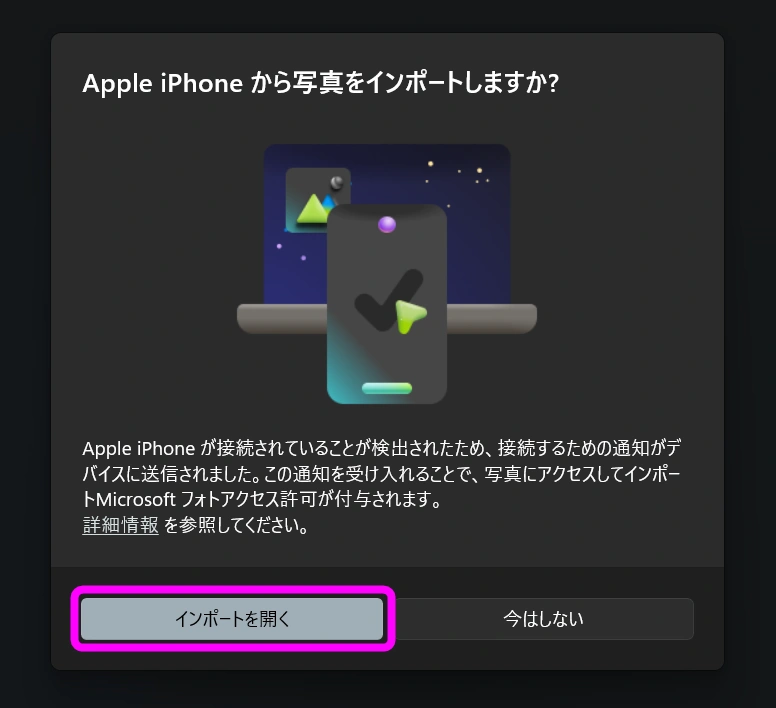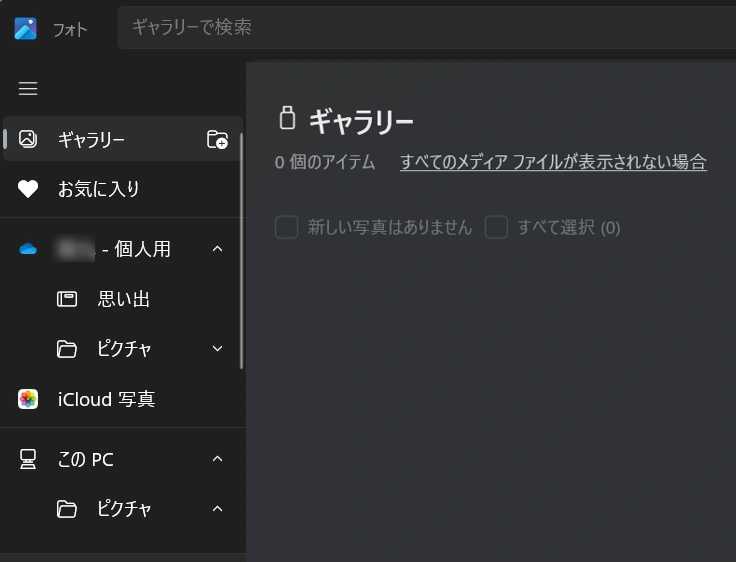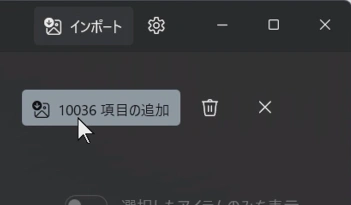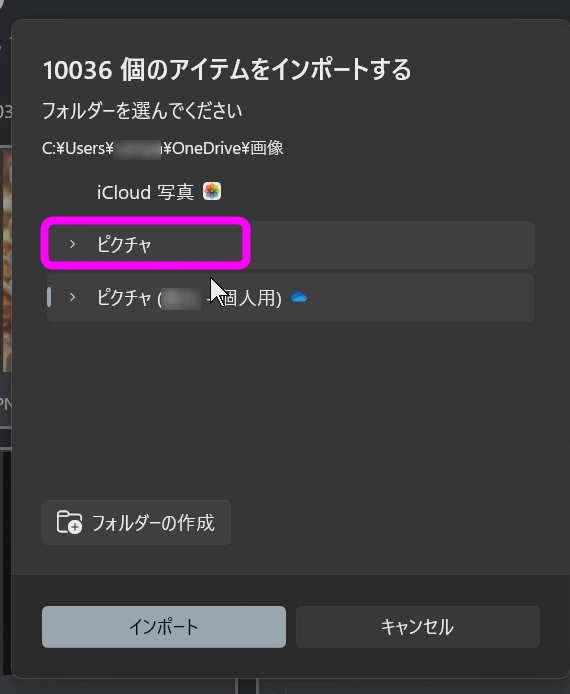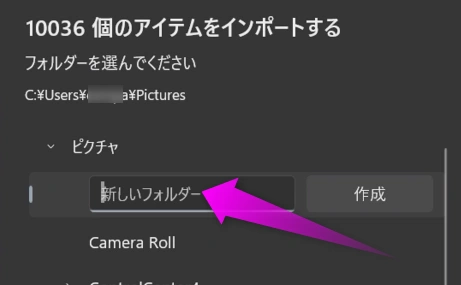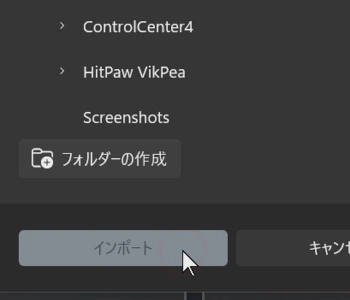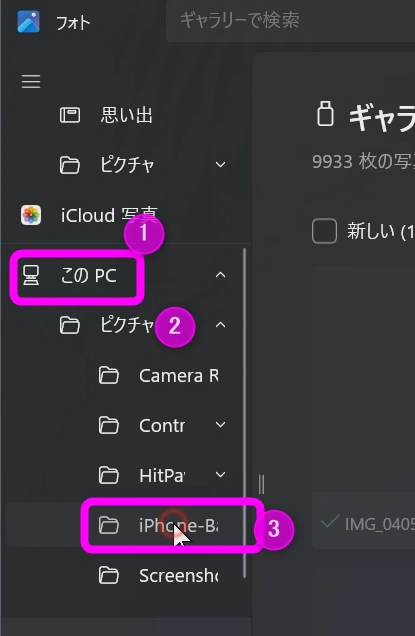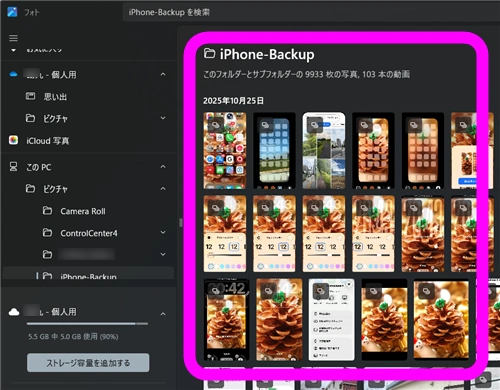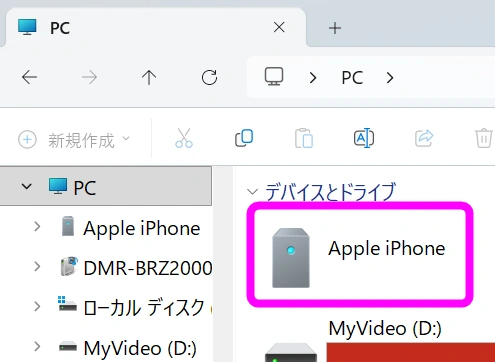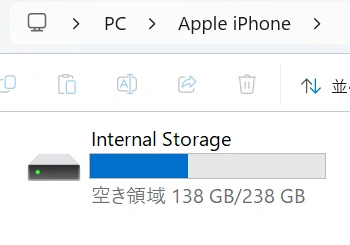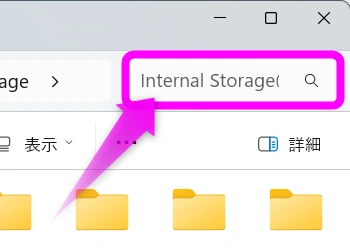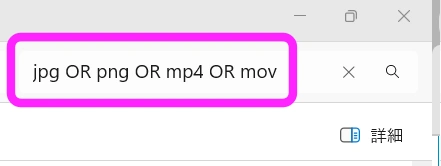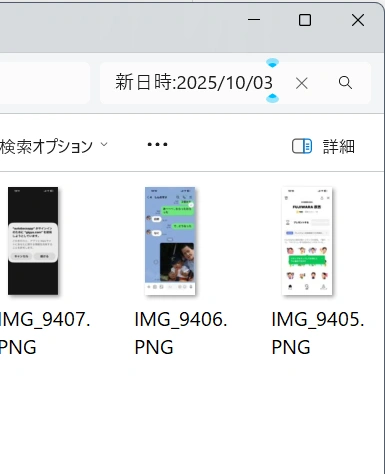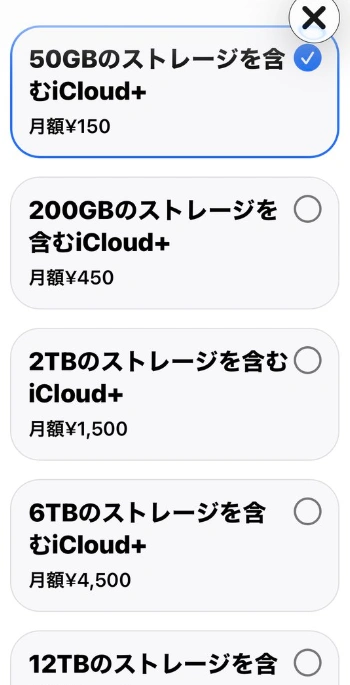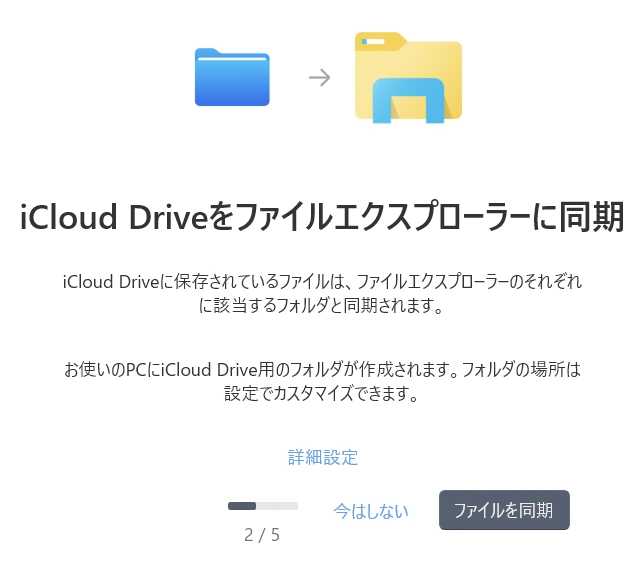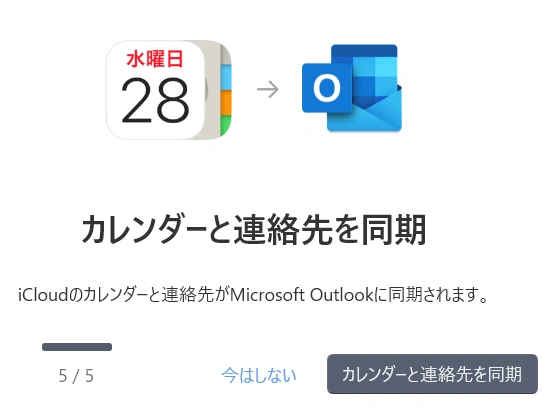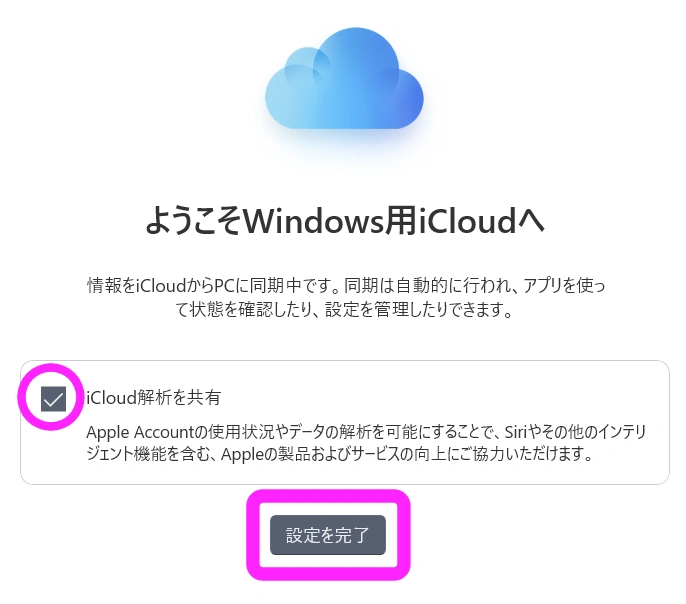iPhoneの画像をPCに転送するには
最終更新日 2025-11-05 21:08:04
iPhoneで撮影した写真や動画をパソコンに転送する方法を紹介します。
ケーブルを繋ぐ方法や、Wi-Fiで自動で転送する方法、好きな写真だけ転送する方法・・・と、いろいろあります。すべて載せているので、お好きな方法を選択してください。
目次
iPhoneの写真・画像をパソコンに転送する
Windows フォトを使う
最もオーソドックスな方法は、Windowsの「フォト」というアプリを使う方法。Windows 11では標準にインストールされていて、iPhoneをケーブルで接続すると、自動的に起動します。
以下は、「フォト」を使ったiPhoneから写真を転送する方法。
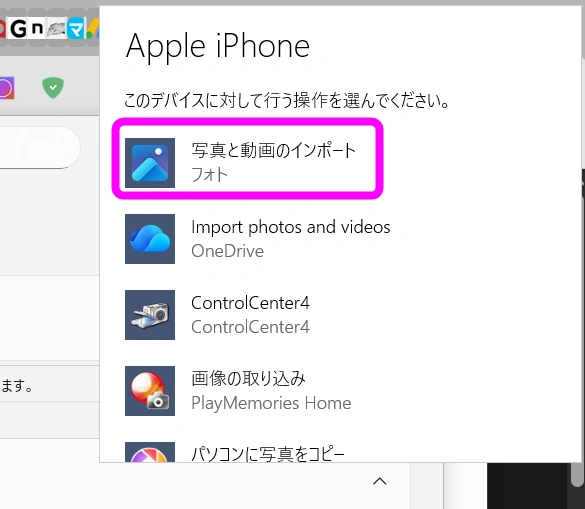 通知音がして画面の右下にこのようなアプリの選択画面が表示されます。
通知音がして画面の右下にこのようなアプリの選択画面が表示されます。
ここで「写真と動画のインポート」を選択します。
ここで「インポートを開く」をクリック。
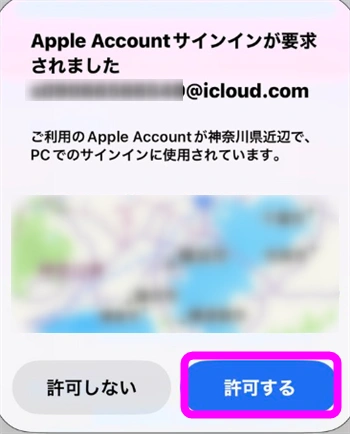 iPhone側でこのような「Apple Accountサインイン要求されました」という通知が表示されるので、「許可する」をタップ。
iPhone側でこのような「Apple Accountサインイン要求されました」という通知が表示されるので、「許可する」をタップ。
このコンピュータを信頼しますか?
という通知が表示されます。
ここで「信頼」をタップ。
なお、2回目以降はこの通知は表示されなくなります。
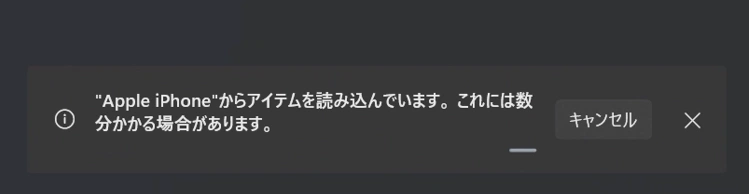 フォトの下部にこのように、「アイテムを読み込んでいます」と表示されます。
フォトの下部にこのように、「アイテムを読み込んでいます」と表示されます。
画像などを読み込むまでしばらくこのまま待ってください。
なお、画像が多い場合はかなり時間がかかるかもしれない。
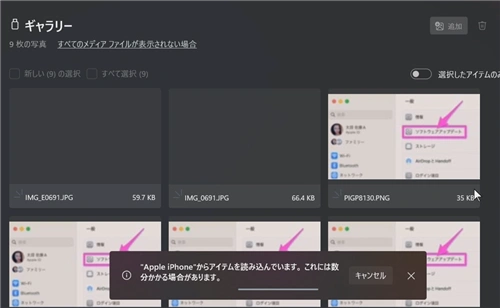 スキャンが始まると、このようなiPhone内にある写真のサムネイルが表示されます。が、まだ一部だけしか読み込まれていないので、このまま待ちます。
スキャンが始まると、このようなiPhone内にある写真のサムネイルが表示されます。が、まだ一部だけしか読み込まれていないので、このまま待ちます。
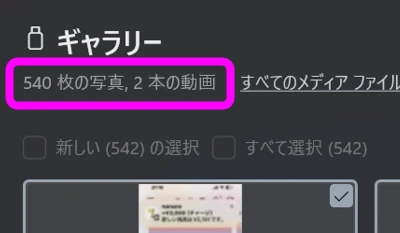 左上に現在読み込んだ枚数が表示されます。
左上に現在読み込んだ枚数が表示されます。
私のiPhoneには1万枚の画像と動画が保存されているのですが、すべてスキャンするのに1時間ぐらいかかりました。
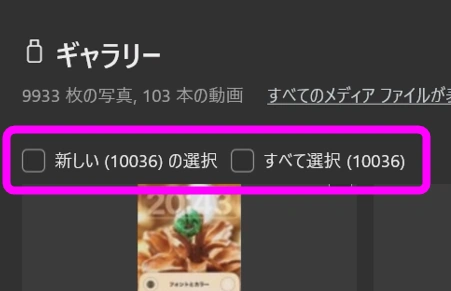 すべての写真と動画のスキャンが完了すると、このようにチェックボックスにチェックができるようになります。
すべての写真と動画のスキャンが完了すると、このようにチェックボックスにチェックができるようになります。
1回目は「すべて選択」の方を。
2回目以降は「新しいXXXの選択」の方をチェックします。
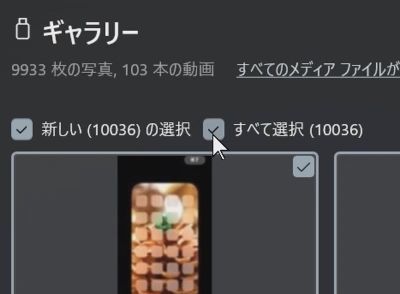 するとiPhone内のすべての画像が選択された状態になりました。
するとiPhone内のすべての画像が選択された状態になりました。
保存先を選択
続いて保存先を選択するのですが・・・
・iCloud写真
・ピクチャ内
・OneDriveのピクチャ内
の3つからしか選択出来ないらしい。。。
ここで「OneDriveのピクチャ」(一番下)を選択してしまうと、OneDriveの容量が足りなくなってしまうので、ここは「ピクチャ」を選択してください。
クリックします。
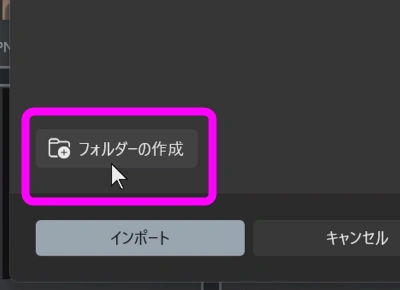 「ピクチャ」内に転送すると、ごちゃごちゃになってしまうので、専用のフォルダを作成しましょう。
「ピクチャ」内に転送すると、ごちゃごちゃになってしまうので、専用のフォルダを作成しましょう。
「フォルダーの作成」をクリック。
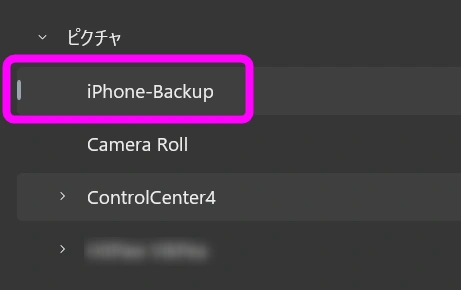 今回は「iPhone-Backup」という名前にしました。
今回は「iPhone-Backup」という名前にしました。
お好きな名前をつけてください。
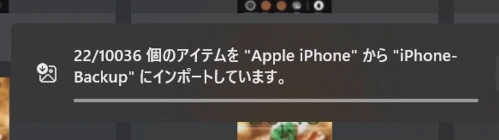 インポートが開始されました。
インポートが開始されました。
画面下に取り込んだ枚数と進行バーが表示されます。
なお、すべて取り込むのに1時間以上かかった気がします。
 取り込みが完了するとこのように、「すべて完了しました。」と表示されます。
取り込みが完了するとこのように、「すべて完了しました。」と表示されます。
取り込んだ画像を確認する
「フォト」アプリの左側のバーに「このPC」という項目があるので、開き①、「ピクチャ」を開き②、作成したフォルダをクリック③します。
2回目以降は?
なお、2回目以降は、新規にiPhoneで撮影された写真や動画のみ取り込むことが出来ます。
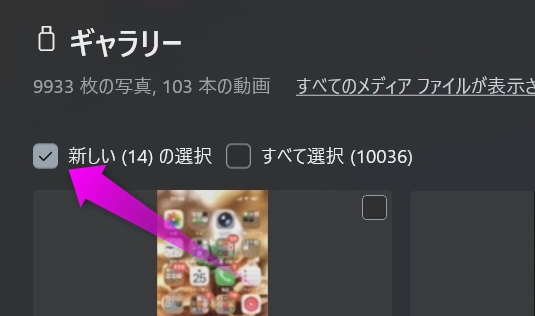 iPhoneとPCをUSBケーブルで接続すると、同じように読み込みが開始され、新しい写真のみの数が表示されるので、「新しい○○の選択」にチェックを入れて、インポートを開始してください。
iPhoneとPCをUSBケーブルで接続すると、同じように読み込みが開始され、新しい写真のみの数が表示されるので、「新しい○○の選択」にチェックを入れて、インポートを開始してください。
この方法の欠点
この取り込み方法がWindowsにiPhoneの写真や動画を転送させる最も簡単でオーソドックスな方法ですが、欠点が最初にiPhone内の写真や動画をスキャンするのにとても時間がかかる点。
毎回Windowsに転送させるたびに、数十分も待たなくてはならない。
なので、一度まとめて取り込んだら、次回以降は以下の方法で取り込むとよいです。
エクスプローラーを使う
iPhoneとパソコンをUSBケーブルでつないだ場合は、デジカメのようにエクスプローラーを使ってパソコンに画像を転送させることも可能です。
ただし、ちょっとコツが必要。
「PC」を開くと、「Apple iPhone」のアイコンが表示されているはずです。
クリックして開きます。
 もし、なにも表示されない場合はiPhoneのロックを解除し、
もし、なにも表示されない場合はiPhoneのロックを解除し、
このコンピュータを信頼しますか?
という警告で、「信頼」をタップすると見えるようになるはずです。
もし、それでもiPhoneがエクスプローラーに表示されない場合は、iTunesやエクスプローラーでiPhoneが認識されない場合の対処法を参考にしてください。
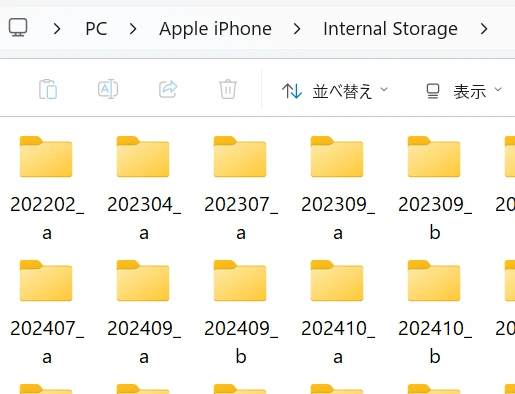 するとこのようなフォルダが大量に表示されてしまいました。
するとこのようなフォルダが大量に表示されてしまいました。
iPhoneはこのような特殊な中身になっていて、どこに特定の写真が保存されているかわかりにくくなっています。
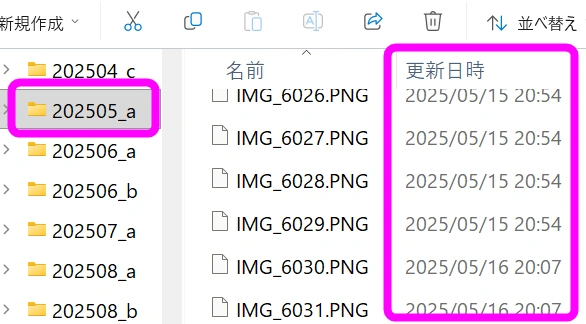 どうやら「撮影月ごと」にフォルダに別れているらしい。
どうやら「撮影月ごと」にフォルダに別れているらしい。
このまますべて選択して、PCにコピーしてもいいのですが・・・・
jpg OR png OR mp4 OR mov
と入力し、エンターキーを押します。
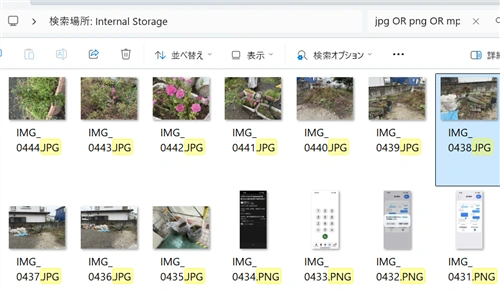 しばらく待っていると、このようにiPhone内の画像および動画だけが表示されました。
しばらく待っていると、このようにiPhone内の画像および動画だけが表示されました。
あとはすべて選択し、パソコンにコピーしてください。
撮影した期間を指定する
今日撮影した写真を転送
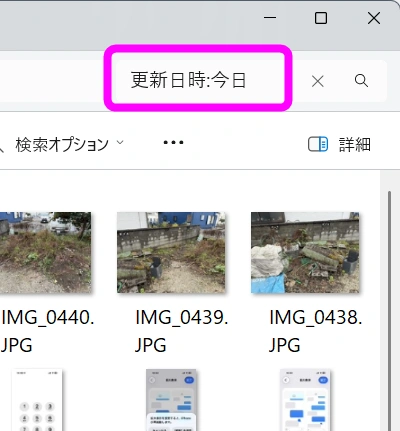 例えば「今日撮影した写真・動画だけ」を表示させたい場合は、検索欄に、
例えば「今日撮影した写真・動画だけ」を表示させたい場合は、検索欄に、
更新日時:今日
と入力してエンターを押してください。
今年撮影した写真の場合は、
更新日時:今年
で、ピックアップできます。
更新日時:2025/10/03
iCloud写真を使う
さて、私が使っている方法は、もっと簡単。ワイヤレスでPCに転送することが出来る「iCloud写真」を使う方法。
この方法を使うと、iPhoneで写真を撮影し、Wi-Fiに接続すると自動でWindows側に同期されます。
容量に注意!
iCloud写真は最も簡単にiPhoneで撮影した写真や動画をパソコンに転送してくれる機能ですが、無料で使用できる容量はたった5GB。
この5GBにはバックアップなどでも使われるため、すぐに容量が一杯になってしまいます。
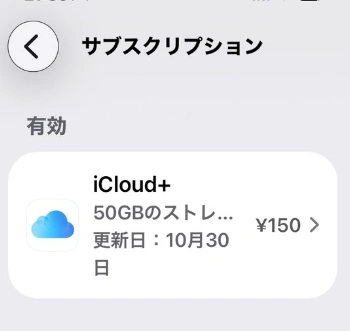 私の場合は最も安い50GB(150円/月)を選択しています。
私の場合は最も安い50GB(150円/月)を選択しています。
50GBで足りない場合は、
・50GB:月額150円
・200GB:月額450円
・2TB:月額1귔円
・6TB:月額4귔円
・12TB:月額:9ᄰ円
が用意されています。
50GBもしくは200GBのプランを契約し、パソコンに写真や動画をバックアップしたら、不要なものを削除していけば、50GBでもぜんぜんイケます。
どうしても有料プランは契約したくない!という場合は、最初に紹介したUSBケーブルを使った転送方法を検討してください。
続いて、iCloud写真を利用した写真・動画をPCに転送する方法です。
iCloud for Windows
まずは、Microsoft Storeから「iCloud for Windows」をインストールします。
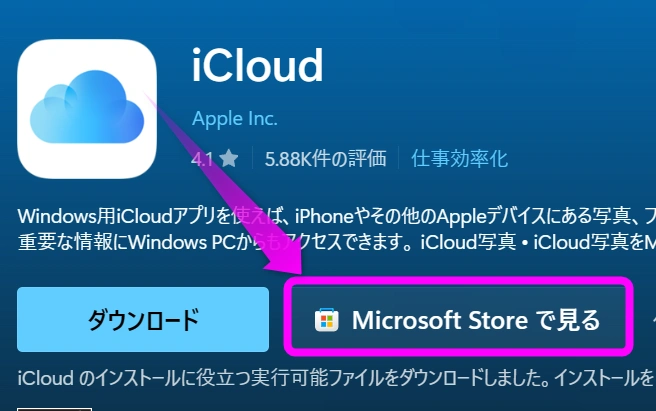 このとき、「Microsoft Storeで見る」の方をクリックし、ストアアプリからインストールしてください。
このとき、「Microsoft Storeで見る」の方をクリックし、ストアアプリからインストールしてください。
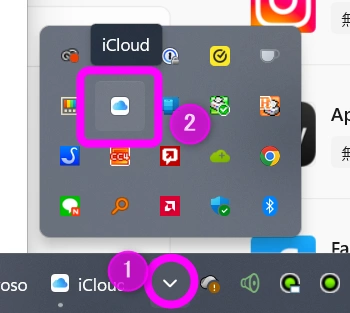 インストールが完了すると、バックグラウンドで起動します。
インストールが完了すると、バックグラウンドで起動します。
タスクバーの①の位置あたりをクリックすると、非表示のアイコンが表示されます。
この中から「iCloud」を探してクリックします。
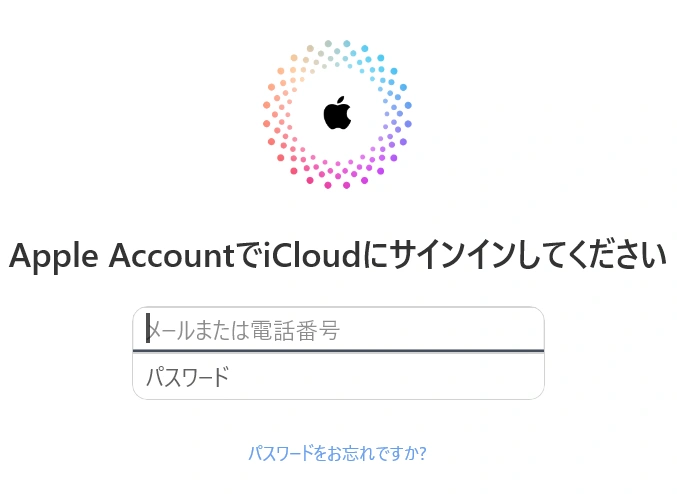 「Apple AccountでiCloudにサインインしてください」と表示されました。
「Apple AccountでiCloudにサインインしてください」と表示されました。
メールアドレス(もしくは電話番号)を入力し、パスワードを入力。
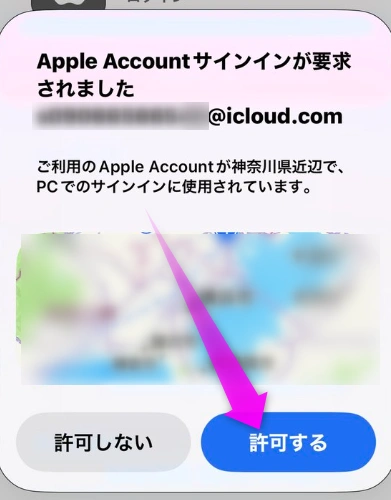 するとiPhoneにこのような通知が届きます。
するとiPhoneにこのような通知が届きます。
ここは「許可する」をタップ。
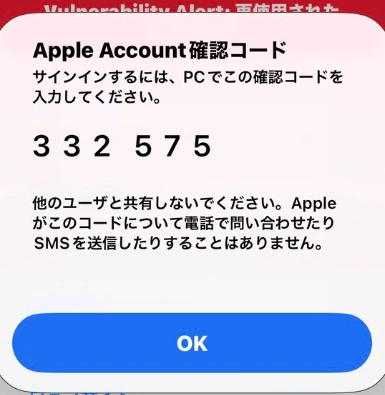 生体認証が行われ、6桁のApple Account確認コードが表示されました。
生体認証が行われ、6桁のApple Account確認コードが表示されました。
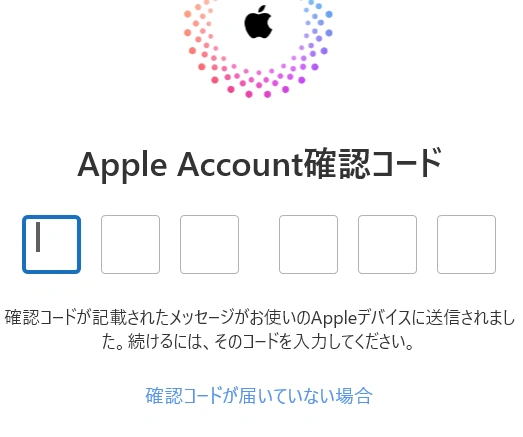 パソコンのiCloud for Windowsはこのような入力欄が表示されるので、iPhoneで表示された6桁を入力します。
パソコンのiCloud for Windowsはこのような入力欄が表示されるので、iPhoneで表示された6桁を入力します。
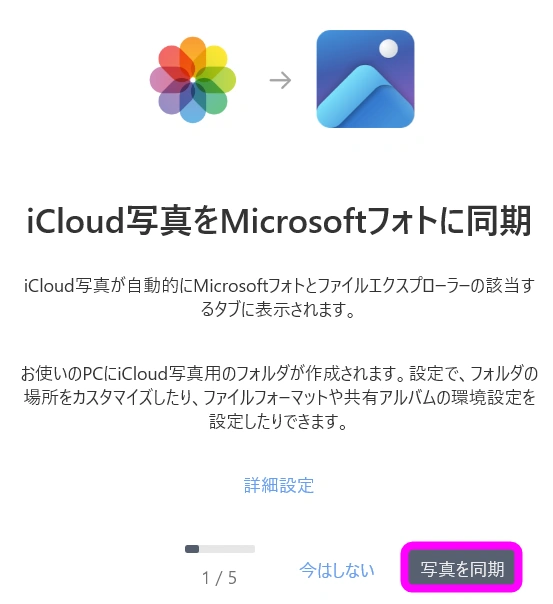 iCloud写真をMicrosoftフォトに表示させるか決めます。
iCloud写真をMicrosoftフォトに表示させるか決めます。
ここは必ず、
写真を同期
を選択してください。
ファイルを同期
を選択してください。
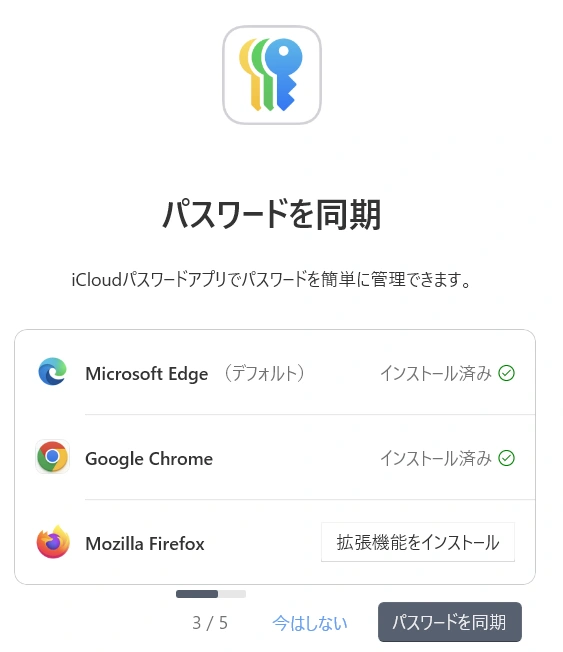 ChromeやEdgeで、iPhoneで使っていたパスワードを使用する場合に使います。
ChromeやEdgeで、iPhoneで使っていたパスワードを使用する場合に使います。
必要に応じて「パスワードを同期」を選択してください。
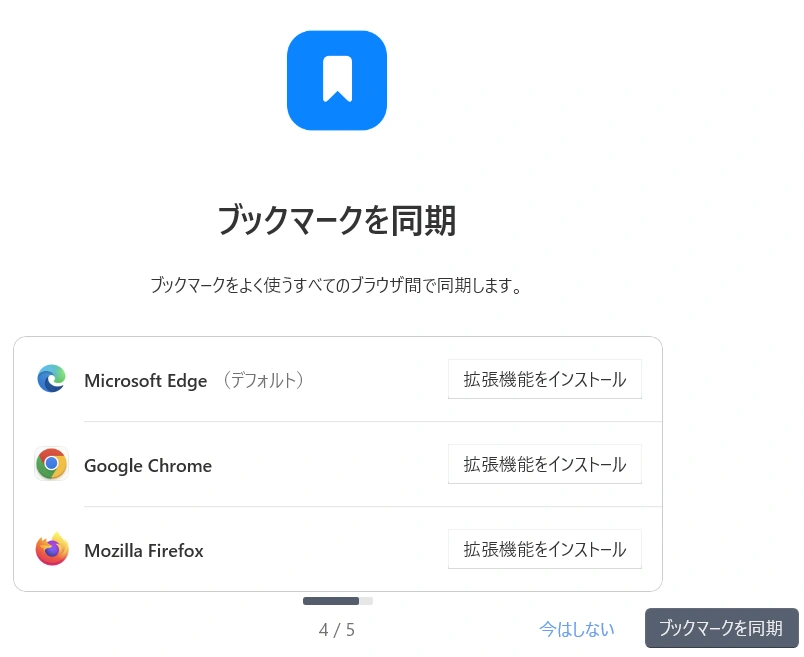 iPhoneとパソコンのブックマークを同期するか、です。
iPhoneとパソコンのブックマークを同期するか、です。
私はiPhoneのブックマークはシンプルにしたかったので、「今はしない」をクリックしました。
私のWindowsにインストールしてあるQoutlookは非対応だったので、「今はしない」をクリックしました。
「iCloud解析を共有」は、バグなどがあった場合に、Appleにデータを送信するかどうかです。チェックをつけてかまいません。
最後に「設定を完了」をクリック。
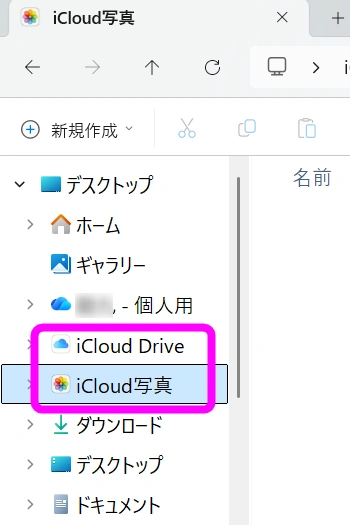 するとエクスプローラーに「iCloud写真」と「iCloud Drive」が加わっていました。
するとエクスプローラーに「iCloud写真」と「iCloud Drive」が加わっていました。
iPhoneでiCloud写真を有効にする
関連ページ
- フォトストリームとは?設定と使い方
- パソコン無しで写真や画像をバックアップする
- スマホ(アンドロイド)の写真や画像をパソコンに保存するには
- フォトストリームが同期されない!?タイミングは?
- Eye-Fiでデジカメから直接iPadへ転送
- PCの画像をiPhoneに転送するには
- iPhone内の写真を複数まとめて削除するには
- iCloudを開始しよう!Apple IDの作成
- iPhoneからプリンターに直接印刷するには
最終更新日 2025-11-05 21:08:04
Sponsord Link
【 tako 】 2015/02/06 16:23
iPhoneの画像をPCに転送する方法を紹介してくれてありがとうございます。大変参考になりました。
![]() 最終更新日 2025-11-05 21:08:04 / 投稿日:2010/10/27 16:54:17
|
最終更新日 2025-11-05 21:08:04 / 投稿日:2010/10/27 16:54:17
| ![]() |
| ![]() |
| ![]()